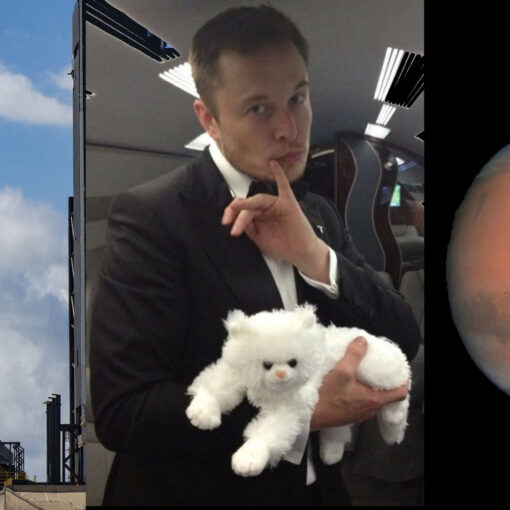Counter-Strike 1.6 permite que o jogador instale novos mapas para jogar contra os bots ou outros jogadores. O TechTudo traz um tutorial para que você possa instalar e começar a jogar seu novo conteúdo. Confira: Como colocar Counter Strike: Global Offensive em português Counter-Strike 1.6 (Foto: Divulgação) Passo 1: Ao baixar o mapa, geralmente ele vem em um arquivo de formato .zip, .rar com todos os arquivos do mapa. Alguns mapas são mais detalhados e contam com trilhas sonoras, efeitos, texturas e sprites particulares, mas vamos ver mais a frente como instalar cada um deles. Inicialmente, abra o arquivo compactado. Abra o arquivo comprimido que contém o mapa do jogo (Foto: Reprodução/Paulo Vasconcellos) Passo 2: Abra também a pasta onde está instalado o CS. Se você instalou pelo caminho padrão, ele se encontra no caminho C:\Arquivos de Programas\Valve\cstrike para instalações sem Steam, e no caminho C:\Arquivos de..\Steam\steamapps\seuemail\counter-strike\cstrike para versões do Steam. Com essa pasta aberta, deverá ser possível visualizar a pasta maps, sprites, gfx, sounds, etc. Copie o conteúdo das pastas do arquivo para a pasta de mesmo nome no local de instalação do CS (Foto: Reprodução/Paulo Vasconcellos) Passo 3: Com o arquivo do mapa aberto, você encontrará dentro dele pastas com nomes semelhantes ao do local onde está instalado o jogo. O que você precisa fazer aqui é simples: abra cada uma das pastas e extraia – ou copie e cole – todo seu conteúdo para a pasta de mesmo nome no local de instalação do jogo. Por exemplo: dentro do arquivo do mapa cs_rio há uma pasta chamada maps. Abra ela, selecione todo seu conteúdo e copie. Abra a pasta de mesmo nome no local onde você instalou o CS – C:\Arquivos de Programas\Valve\cstrike\maps – e cole dentro dessa pasta todo o conteúdo do arquivo compactado do mapa. Faça o mesmo processo para todas as pastas que há no arquivo do mapa. O nome do mapa instalado deverá estar aparecendo na lista de mapas. Selecione-o e clique em ‘Start’ (Foto: Reprodução/Wikihow) Passo 4: Agora, abra o jogo e crie um novo servidor. Se o mapa foi instalado corretamente, você poderá ver seu nome na lista de mapas. Caso não esteja aparecendo, revise os passos anteriores e veja se faltou algum processo. Qual o melhor FPS grátis online? Comente no Fórum do TechTudo! saiba mais Counter Strike Nexon Zombies ganhará fase beta aberta ainda em setembro Counter Strike: nova versão com zumbis será lançada no Steam Top 10: curiosidades do jogo Counter Strike
You may also like
A empresa americana que é proprietária do aplicativo Secret afirmou nesta sexta-feira (8) que trabalha "em diversas frentes" para prevenir e combater […]
[ad_1] O projeto da companhia Visionox, que está desenvolvendo hardware para inserir câmeras sob o display, está pronto para produção em larga […]
\(adsbygoogle \= window.adsbygoogle \|\|\[\]).push\(\{\}\)\; Edward Snowden dedendeu nesta sexta-feira, 25, a criação de um acordo internacional sobre os direitos de privacidade dos […]
[ad_1] Existe muita bobagem nas Interwebs envolvendo Marte, mais ainda depois do surgimento da SpaceX de Elon Musk, mas uma das maiores […]